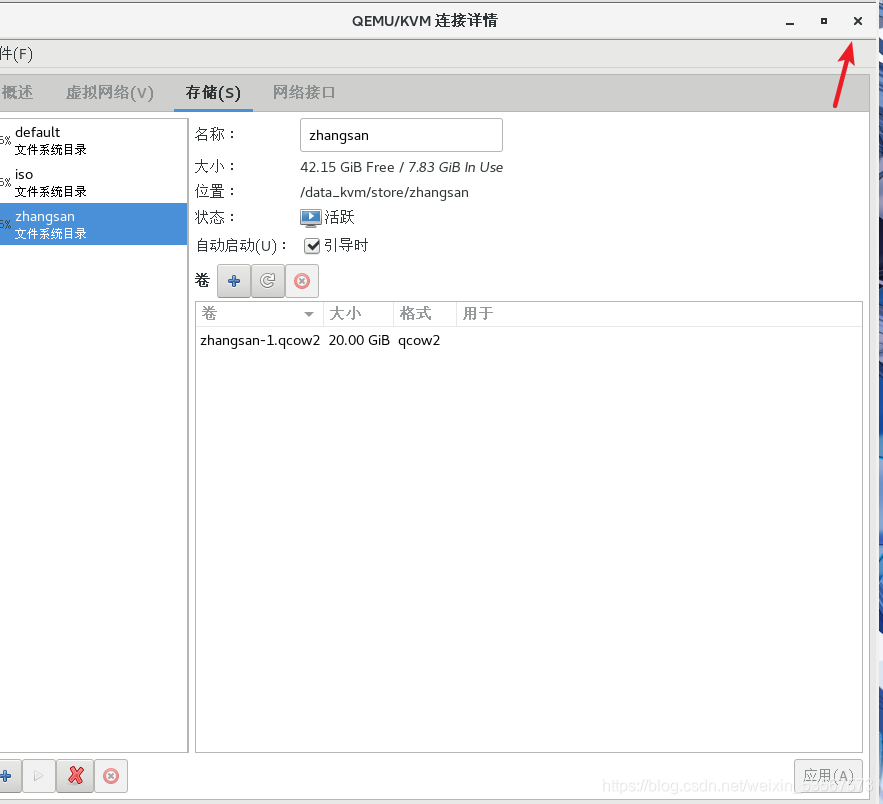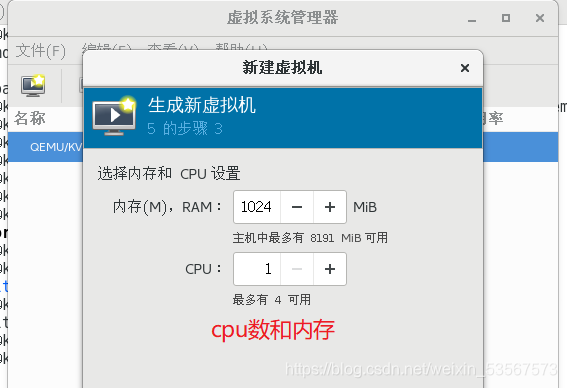KVM虚拟化
美国环境保护EPA报告曾经统计过一组数据:EPA研究服务器和数据中心的能源效率时发现,实际上服务器只有5%的时间在工作,其他时间一直处于休眠状态。
为了提高服务器的利用率,研发出一种虚拟化技术。
一、虚拟化技术
通过虚拟化技术将一台计算机虚拟为多台逻辑计算机,在一台计算机上同时运行多个逻辑计算机,同时每个逻辑计算机可运行不同的操作系统,应用程序都可以在相互独立的空间内运行而互相不影响,从而提高计算机的工作效率,例如ensp、workstation等
在一个操作系统中(win10)模拟多个操作系统(centos、win10、suse),同时每个操作系统可以跑不同的服务(nginx和tomcat),从而实现一台宿主机搭建一个集群
通过软件/应用程序的方式,来实现物理硬件的功能,例:ensp以软件形式实现物理设备的功能(二层交换机、路由器、三层交换机等)
二、虚拟化技术发展
1.雏形
1961年,IBM709机器实现了分时系统,将CPU占用切分为多个极短的时间片(1/100sec)每个时间片执行不同的工作,通过对这些时间片进行轮询从而将一个cpu伪装成多个cpu
1972年,IBM公司正式将system370机器的分时系统命名为虚拟机
1990年,IBM推出的system390机支持逻辑分区(将一个cpu分为多份,相互独立,也就是逻辑分分割)
Xen:2003年问世,一个外部的hypervisor/VMM程序(虚拟机管理程序),能够控制宿主机和给多个客户机分配资源:支持的虚拟化技术:
2.全虚拟化、半虚拟化
KVM:2007年问世,现已内置在kernel内核中,支持的虚拟化技术:全虚拟化
重点
全虚拟化:将物理硬件资源全部通过软件的方式抽象化,最后进行调用
使用的方法:使用hypervisor(VMM)软件,其原理是在底层硬件和服务器之间建立一个抽象层,而基于核心的虚拟机是面向Linux系统的开源产品hypervisor(VMM)可以捕捉CPU的指令
半虚拟化:需要修改操作系统
直通:直接使用物理硬件资源(需要设备支持,还不完善)
三、虚拟化特性
优势:
- 集中化管理(远程管理、维护)
- 提高硬件利用率(物理资源利用率低,例如峰值,虚拟化解决了“空闲”容量)
- 动态调整机器/资源配置(虚拟化把系统的应用程序和服务硬件分离、提高了灵活性)
- 高可靠(可部署额外的功能和方案,可提高透明负载均衡、迁移、恢复复制等应用环境)
劣势:
- 前期高额费用(初期的硬件支持)
- 降低硬件利用率(特定场景,例:极度吃资源的应用不一定适合虚拟化)
- 更大的错误影响面(本地物理机down机会导致虚拟机均不可用,同时可能虚拟机中文件全部损坏)
- 实施配置复杂、管理复杂(管理人员运维、排障困难)
- 一定的限制性(虚拟化技术涉及各种限制,必须与支持/兼容虚拟化的服务器、应用程序以及供应商结合使用)
- 安全性(虚拟化技术自身的安全隐患)
案例:
VMwareWorkstation:使用软件达到虚拟多操作系统
VirtualBox:使用软件虚拟出多物理设备功能
以VMwareworkstation为例
workstation支持intel公司和AMD公司的虚拟化技术[1]
硬件辅助虚拟化技术Intel-VT-x AMD-V
Intel VT -x技术主要包含CPU、内存和I / O三方面的虚拟化技术,同时提供优化处理(早期为弥补X86架构虚拟化的缺陷)
AMD-V是对x86处理器系统架构的一组硬件扩展和硬件辅助虚拟化技术,可以简化纯软件的虚拟化解决方案
改进VMM (虚拟机监视器)的设计,更充分地利用硬件资源,提高服务器和数据中心的虚拟化效率
VMM(虚拟机监视器/管理程序) haperivisor
VMM是一个系统软件, 可以维护多个效、隔离的程序环境(虚拟机),同时可以管理计算机系统的真实资源、为虚拟机提供接口
VMM主要功能
1、对物理资源进行逻辑分割(转化为虚拟资源)
2、调用虚拟资源供与
四、KVM架构及原理
(一)KVM虚拟化架构/三种模式
1、客户模式(guestOS):VM中的OS为GuestOS
客户机在操作系统中运行的模式,客户机分为内核模式和用户模式,作用如下:
2、客户模式:
为用户提供虚拟机管理的用户空间工具以及代表用户执行I/O,Qemu_ 工作在此模式下(Qemu的主要功能)
3、linux内核模式
模拟CPU、内存,实现客户模式切换,处理从客户模式的推出,KVM即运行在此模式下
(二)KVM原理
1、Guest: 客户机系统,包括CPU (vCPU) 、内存驱动(Console、 网卡、I/O设备驱动等),
被KVM置于-种受限制的CPU 模式下运行。
2、KVM内核模块模拟处理器和内存以支持虚拟机运行
3、Qemu 主要处理I/O以及为客户提供一个用户空间/dev/kvm 工具ibvirt来进行虚拟机管理
ioctl (定义) 专用于设备输入输出操作的系统调用
libvirt: KVM管理工具
以上构成一个完整的虚拟化平台
总结:
KVM驱动提供处理器、内存的虚拟化,以及客户机I/O的拦截,guest的I/O被拦截后,
交由Qemu处理
Qemu利用接口libkvm调用(ioctl) 虚拟机设备接口/dev/kvm来分配资源、管理、维护虚拟机
(三)KVM工作流程
KVM工作流程
用户模式的Qemu利用接口libkvm通过ioctl系统调用进入内核模式。KVM驱动为虚拟机创建 虚拟CPU和虚拟内存,
然后执行VMLAU.NCH指令进入客户模式,装载Guest OS并运行。Guest OS运行过程中如果发生异常,则暂停Guest OS
的运行并保存当前状态同时退出到内核模式来处理这些异常。
内核模式处理这些异常时如果不需要/O则处理完成后重新进入客户模式。如果需要I/O则进入到用户模式,
则由Qemu来处理I/O,处理完成后进入内核模式,再进入客户模式
总结
1、KVM技术介绍
是什么技术:虚拟化
2、KVM技术定位(实际应用)
workstation、 virtualbox
模以硬件资源/设备/操作系统
3、KVM虚拟化技术核心功能(原理方面)
QEMU (工作在用户层,控制ibkvm工具( I具作用,控制内核中的KVM)来调用物理虚拟化资源
(调用物理虚拟化资源的方式是ioctl,供给虚拟机)
KVM (工作在内核层,虚拟化/抽象化物理硬件资源,供给Qemu组件调用)
4、KVM各核心组件功能
QEMU
功能:控制I/O虚拟化,调用硬件资源
KVM
功能:为虚拟机提供CPU、内存(硬件资源)的虚拟化
KVM虚拟化平台部署
五、虚拟机相关设置
1.虚拟机硬件设置

2.系统内准备
(1)修改主机名
hostnamectl set-hostname kvm
su
(2)将镜像光盘设为自动/永久挂载
vim /etc/fstab
/dev/cdrom /mnt iso9660 defaults 0 0
mount -a
df -hT

(3)环境优化
设置DNS反向解析
是否反解DNS,设置为NO可以让客户端连接服务器更快
vim /etc/ssh/sshd_config
#115行;取消DNS注释,改为NO
UseDNS no

(4)制作本地YUM仓库
cd /etc/yum.repos.d/
mkdir repos.bak
mv CentOS-* repos.bak
vim kvm.repo
[kvm]
name=kvm
baseurl=file:///mnt
gpgcheck=0
enabled=1
yum clean all && yum repolist

关闭防火墙、核心防护
systemctl stop firewalld
systemctl disable firewalld
setenforce 0
六、开始实验
1、安装KVM
(1) 安装KVM基本组件
yum groupinstall -y "GNOME Desktop"
yum -y install qemu-kvm
yum -y install qemu-kvm-tools
yum -y install virt-install
yum -y install qemu-img
yum -y install bridge-utils
yum -y install libvirt
yum -y install virt-manager
#—————命令解释——————
# 安装 GNOME 桌面环境 如果装了图形界面可以不需要装
yum groupinstall -y "GNOME Desktop"
# KVM 模块
yum -y install qemu-kvm
# 安装KVM 调试工具,可不安装
yum -y install qemu-kvm-tools
# 构建虚拟机的命令行工具
yum -y install virt-install
# qemu 组件,创建磁盘、启动虚拟机等
yum -y install qemu-img
# 网络支持工具
yum -y install bridge-utils
# 虚拟机管理工具
yum -y install libvirt
# 图形界面管理虚拟机
yum -y install virt-manager
2.检测CPU是否支持虚拟化
cat /proc/cpuinfo | grep vmx
#查看CPU是否支持虚拟化
3.查看KVM模块是否已安装
(1)Lsmod:显示已载入的系统模块
lsmod | grep kvm

(2)设置开启启动界面的显示模式
ln -sf /lib/systemd/system/graphical.target /etc/systemd/system/default.target
4.设置KVM网络
1)KVM网络的两种模式:
NAT: 默认设置,数据包由 NAT 方式通过主机的接口进行传送,可以访问外网,但是无法从外部访问虚拟机网络
网桥:这种模式允许虚拟机像一台独立的主机一样拥有网络,外部的机器可以直接访问到虚拟机内部,但需要网卡支持(一般有线网卡都支持)
使用Bridge网桥模式进行部署
vim /etc/sysconfig/network-scripts/ifcfg-ens33
BOOTPROTO=none
IPV6INIT=no
ONBOOT=yes
BRIDGE=br0 #删除原先地址,设置为网桥模式,关联br0网卡
2)创建、编辑桥接网卡
vim /etc/sysconfig/network-scripts/ifcfg-br0
TYPE=Bridge
BOOTPROTO=static
DEFROUTE=yes
PEERDNS=yes
PEERROUTES=yes
IPV4_FAILURE_FATAL=no
IPV6INIT=yes
IPV6_AUTOCONF=yes
IPV6_DEFROUTE=yes
IPV6_PEERDNS=yes
IPV6_PEERROUTES=yes
IPV6_FAILURE_FATAL=no
IPV6_ADDR_GEN_MODE=stable-privacy
NAME=br0
DEVICE=br0
ONBOOT=yes
IPADDR=192.168.190.200
NETMASK=255.255.255.0
GATEWAY=192.168.190.2
systemctl restart network.service

5.KVM部署与管理
window共享文件给centos的其他配置可以参考我之前的文档:番外篇:windows端共享文件给Linux
创建KVM存储和镜像数据的目录、上传centos7镜像
mkdir -p /data_kvm/iso
mkdir -p /data_kvm/store
mount.cifs //192.168.190.1/iso /mnt/
cd /mnt
cp -p CentOS-7-x86_64-DVD-1810-7.6.iso /data_kvm/iso/
ll /data_kvm/iso/
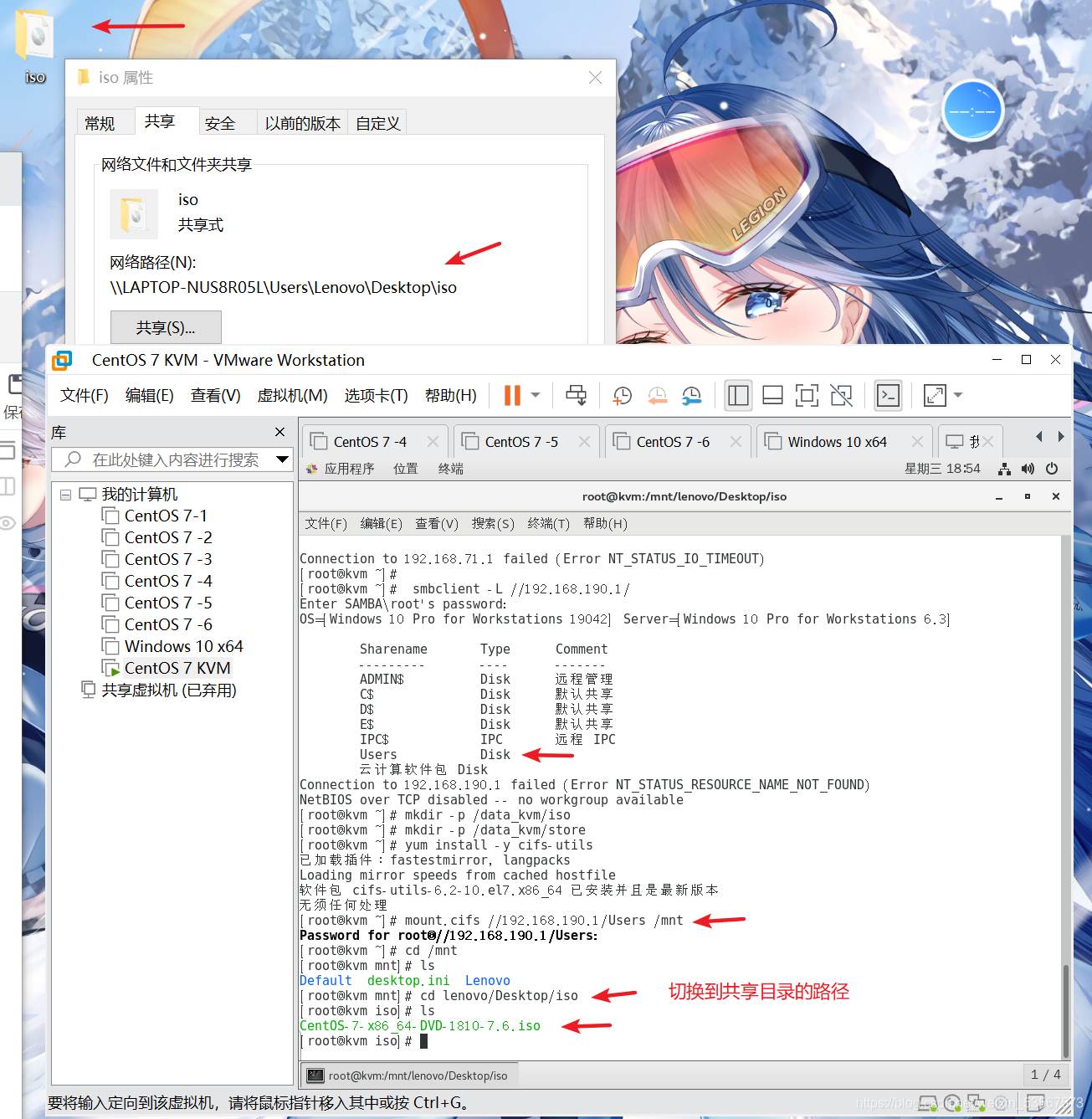

6.使用虚拟系统管理器管理虚拟机
创建流程:
- 创建存储池(ISO、STORE)
- 添加存储卷
- 创建虚拟机
1)打开虚拟系统管理器
virt-manager

2) 创建存储池
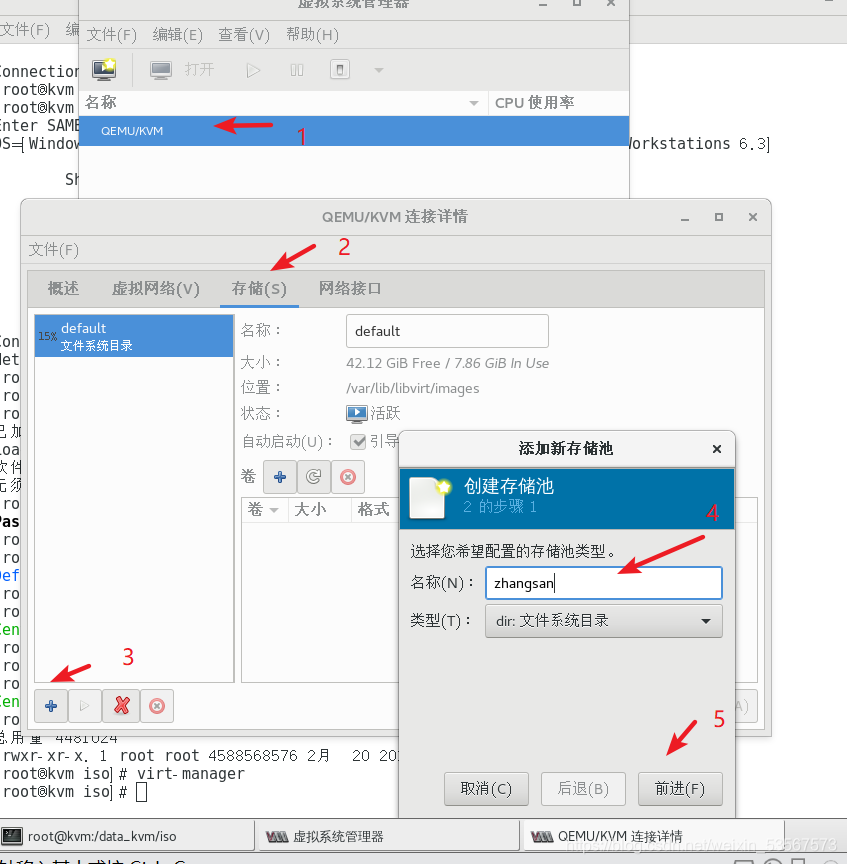
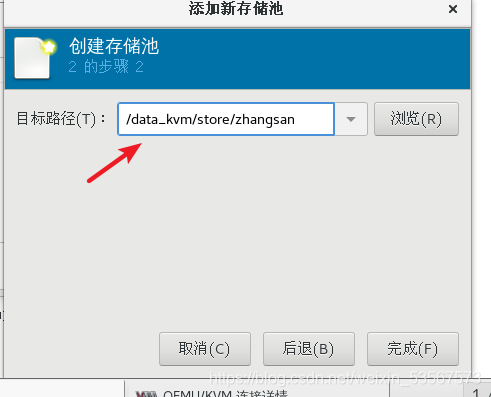
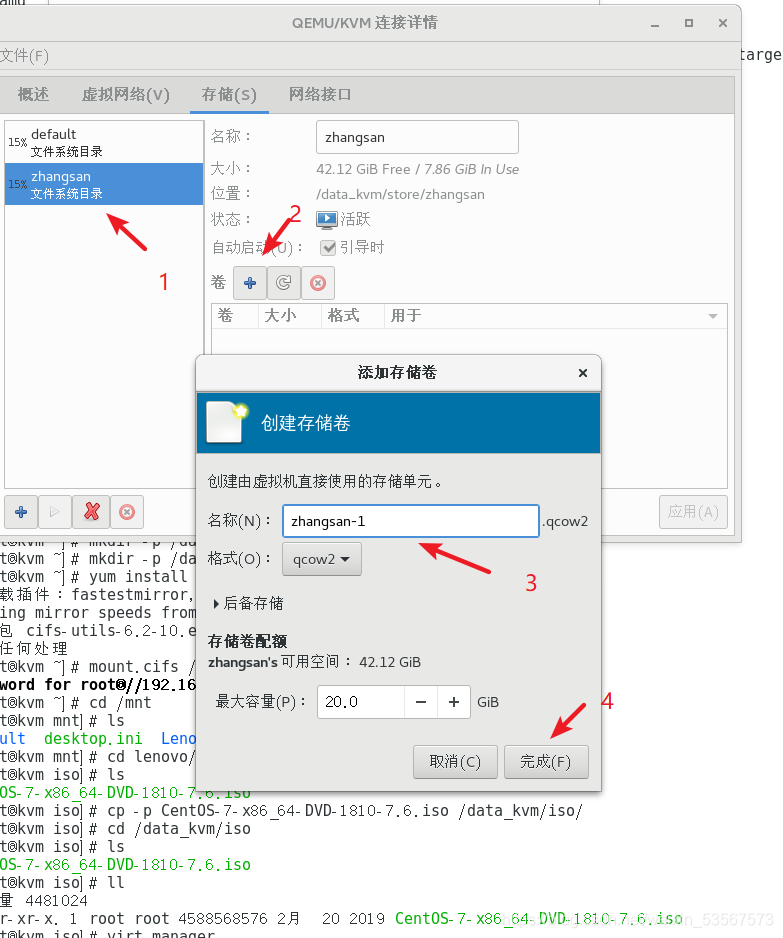
再添加iso储存池
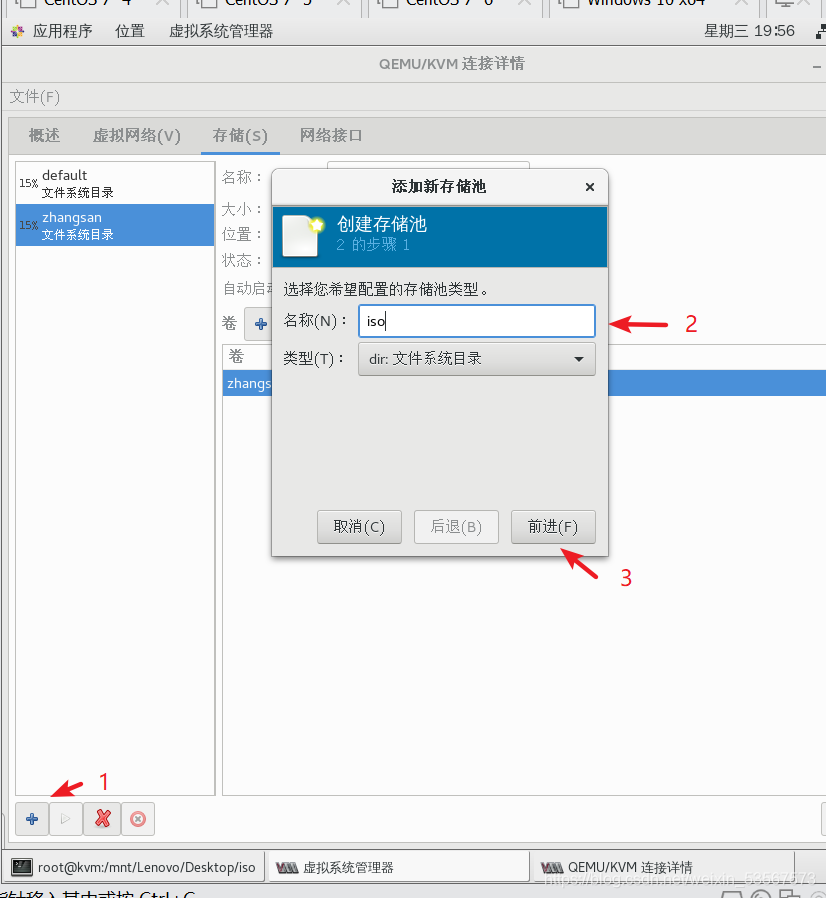
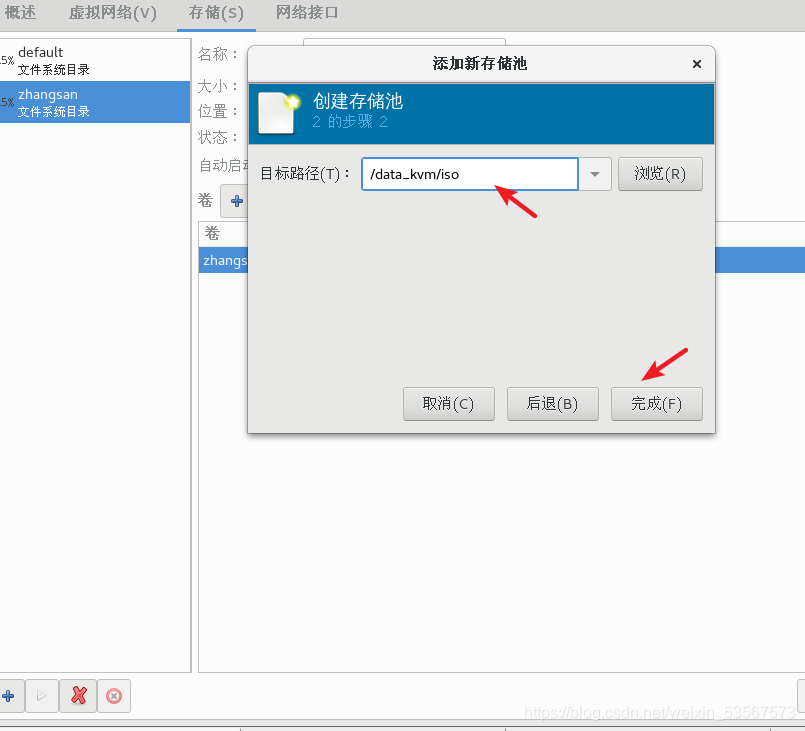

3) 创建虚拟机